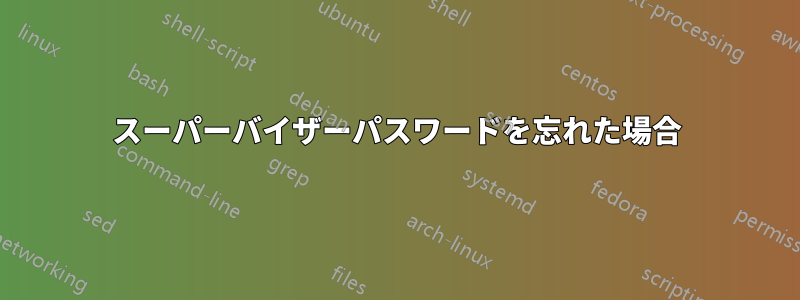
Lenovo B570 ラップトップのスーパーバイザー パスワードをリセットするために、CMOS バッテリーが存在しないかどうか調べたり、答えを教えてくれるはずのソフトウェア ツールをいくつか実行してみたり、あらゆることを試しました。どうすればよいか知っている人はいませんか? これは私のラップトップであり、これを実行しようとしている理由は、Wi-Fi が BIOS 経由で無効になっており、父が忘れたパスワードがないとオンに戻すことができないためです。
答え1
スーパーバイザーパスワードを忘れた場合
スーパーバイザー パスワードを忘れると、ThinkPad BIOS セットアップ ユーティリティにアクセスできなくなります。アクセスを回復するには、システムを修理してシステム ボードとハード ドライブを交換する必要があります。購入証明が必要です。この修理は保証の対象外です。
以下のリンクをご覧になると良いと思います:http://support.lenovo.com/en_US/detail.page?LegacyDocID=migr-59377
http://www.tomshardware.com/forum/67551-35-method-reset-bios-password-lenovo-motherboard
残念ながら、Lenovo コンピューターの BIOS パスワードを回避する方法はありません。これは、コンピューターにセキュリティ機能を作成するために製造元によって設定されています。ただし、そのセキュリティ機能が必要ない場合は、BIOS にパスワードを設定しないのが最善です。許可なくデバイスにアクセスする可能性のある人がいると思われる場合にのみ、BIOS パスワードを設定できます。
答え2
iFixitでは、@シネマスタジオThinkPad Mini 10 ネットブックのガイドを書きました。まだ試していませんが、非常に詳細なようです。
- Lenovo ネットブックで BIOS パスワードを無効にする方法:https://www.ifixit.com/Answers/View/128167/lenovo ネットブックで BIOS パスワードを無効にする方法#answer289130
ThinkPad Mini 10 ネットブック
背面を開けて、EPROM BIOS リーダーを短絡させ、虫眼鏡を使って探します。EPROM のピン 5 と 6 (SDA) と (SDL) です。EPROM は、起動時にシステムのセキュリティをチェックするマザーボードの最初の選択です。背面カバーを外した状態でノートブックの電源を入れる際には注意してください。ラップトップを横にして、電源オン ボタンを起動し、EPROM であるはずの回路図 (U46) を探します (お持ちの 2 つの異なる EPROM の下の写真を参照してください)。通常、EPROM はハード ドライブの真ん中あたりに隣接していますが、他の ThinkPad では RAM の下、または BIOS バッテリーの隣にあります。
したがって、Thinkpad の背面カバーを取り外して、BIOS バッテリーとチップセットが見えるかどうかを確認します。見える場合は、回路基板のその側にあるはずです。見えない場合は、反対側にあるため、アクセスするには背面カバー全体を取り外す必要があります。まず、背面スライド カバーまたはパーム パッド ネジを取り外して、理由もなく背面カバー全体を取り外す前に確認することをお勧めします。
私たちがする必要があるのは、起動中に電源ボタンをオンにし、同時に細いドライバーをピン 5 と 6 (EPROM の上端にある右側の 2 つのピンはんだ付けされています) の両方に当てることです。回路基板をどちらの方向から見ても、EPROM の右側にある一番上の最後の 2 つになります。これらは EPROM チップ内で対応して切り替わるため、EPROM チップの 2 つの「入力」または 2 つの「出力」のいずれかが短絡することになります。つまり、EPROM チップ上で右上の 2 つの突起のはんだ付けに触れている限り、回路基板のトラックに沿って次のチップに行く前でも後でも、回路は短絡します (画像を参照)。この短絡は最大 2 秒だけ行います。これにより、セキュリティ スーパーバイザー パスワードと電源オン パスワードの両方が失敗し、CMOS がリセットされます。
https://www.ifixit.com/Guide/Image/meta/vcViHyoEXCYvRwmD
これを実行することで最初に達成しようとしているのは、この方法で数回の起動試行中にシステムがセキュリティ設定の確認を忘れるようにすることです。必要なのは、システムが一度忘れることだけです。
EPROM は、EPROM チップ上に 4 つの入力はんだと 4 つの出力はんだがある小さなチップです (「この EPROM チップ内では、EPROM チップの反対側に直接通過しないように切り替わります」)。したがって、EPROM の右上端のはんだ 2 つ (通常、EPROM には (Ps4508) または (ATMEL G 282) などの細かい文字で刻印されています) に触れるようにしてください。通常、ThinkPad では、テープの下の黄色の BIOS バッテリー ケーブルの横、または RAM の下にあります。RAM の下にある場合は RAM を取り外します。いずれにしても、BIOS に入るのに RAM は必要ありません。BIOS が起動したら、PC を横にしたまま起動 BIOS メニューをチェックして、セキュリティ設定を選択し、スーパーバイザー パスワードと電源オン パスワードを入力して変更できるかどうかを確認します。入力できる場合は成功です。
ほとんどの Lenovo Thinkpad は、この方法でクラックできます。ただし、1 秒間だけショートさせるだけでよいことに注意してください。ショートさせるというのは、再起動時に前述のピンを 1 秒間だけ叩くことを意味します (BIOS バッテリーから 3 ワットの低電流のみが流れます)。ドライバーを 5 秒以上押し続けると、マザーボード上の ALTMEL チップが焼けてしまいます。基本的に、再起動時にこれらのピンを 1 秒間叩くかスワイプするだけでよいのです。
https://www.ifixit.com/Guide/Image/meta/Gl5NfaQ4TdwVFFnp
これを約 3 回実行する必要があるかもしれません... 通常、3 回目の起動試行で発生します。愚かな行動をとらず、パニックに陥らず、細いドライバーをマザーボードの残りの部分に突き刺さないようにしてください。
これを破ったり、マウスやキーボードのクリックでロックを解除したりできるバックドアや秘密のパスワード、ブート CD ソフトウェアなどはありません。ほとんどの ThinkPad も同様です。この手順を試したくない場合は、ThinkPad がロックされている場合はマザーボードを交換する必要があります。ただし、Lenovo は EPROM のロック解除に料金を請求しますが、新品または中古の購入証明または領収書が必要です。
これらの別の種類のロックアウトについても触れておく必要があります。多くの学生が遭遇するもう 1 つのロックアウトは、HDD ロックアウトです。これは、間違ったパスワードを何度も入力した場合に発生します。BIOS パスワードがわからない場合は、推測しようとしないでください。1 回のセッションで試行できるのは 3 回だけです。入力回数が多すぎると、起動時にブート アイコン ロックに 1 または 2 の数字が表示されます。これは BIOS ではなく、ハード ドライブがロックされていることを意味します。最善のオプションは、HDD を取り出し、ハード ドライブが収まる別のラップトップに挿入してロックを解除するか、ハード ドライブ ロックを削除してから、ThinkPad に戻すことです。
また、ThinkPad Mini 10ネットブックは、2013年にオーストラリアの学校向けにLenovoによって大量生産されました。
それ以来、彼らはこれらを無視し、DELL の同様の小型ラップトップに移行しました。
答え3
システム ボードを交換する必要はまったくありません。それはやりすぎです。
BIOSに関する情報は、システムボード上のチップに保存されます。保存場所はマシンによって異なります。通常は、EEPROMチップを消去して上書きすると、パスワードは消えます。しかし、それは簡単な作業ではありません。まず、システムボード上のチップの位置を特定する必要があります。次に、それを再プログラムする必要があります。安全に行うには、プログラマブルロジックプログラミングツール。
BIOS パスワードを保存している EEPROM チップのクロック ピンとデータ ピンを接続するなど、安全でない方法 (システム ボードが焼損する可能性があります) もあります。自己責任で試してください。
答え4
スーパーバイザー パスワードの場合は、これを試してください: sktlts。


